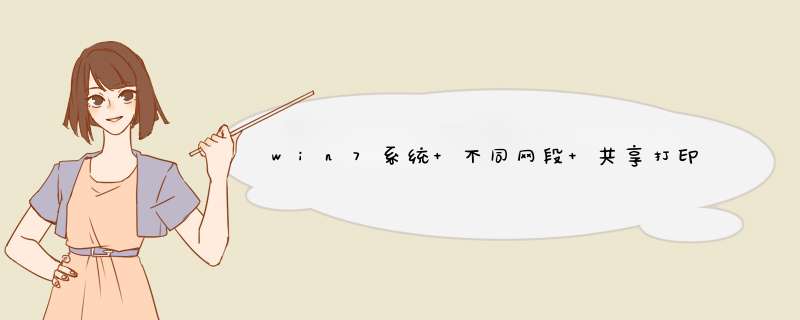
假设共享打印机的计算机ip地址是“192.200.240.10”,名称为lsswhp,共享打印机名称为hp。“21.55.8.*”子网内想使用打印机的计算机的ip地址是“21.55.8.10”,具体 *** 作方法如下:
1、在win7系统中,点击开始菜单,选择设备和打印机,打开之后,单击文件—添加打印机
2、在添加打印机向导中,选择添加网络、无线或bluetooth打印机,单击下一步
3、选择"我需要的打印机不在列表中",单击下一步
4、按名次选择共享打印机,输入“//lsswhp/hp”,单击下一步
5、向导会自动安装打印机驱动程序。接着,在“默认打印机”界面中,选择
“是”
6、在“正在完成添加打印机向导”界面中,点击“完成”按钮,即可实现跨网段共享打印机。
以上就是win7系统不同网段共享打印机的 *** 作方法,如果局域网中的电脑数量比较多,而打印机有限,就可以在不同的网段设置共享打印机,这样就可以跨网段使用共享打印机了。
win7 64位系统ping不通不同网段的地址解决方法:1、首先在开始菜单的搜索框中输入“高级安全windows防火墙”,然后打开它,接着鼠标右击入站规则选择“新建规则”项。
2、接着选择“自定义”,然后点击下一步按钮。
3、然后点击左侧的协议和端口,然后点击协议类型后面的下拉按钮,选择“TCMPv4”项。
4、接着点击左侧的“作用域”,选择为任何ip地址。
5、点击左侧的“ *** 作”,然后选择“允许连接”。
6、之后点击“名称”,输入以下名称,然后即可完成。
方法/步骤
首先修改需要连接打印机电脑上的Hosts文件(不是已连接打印机的电脑),Hosts文件在C:\Windows\System32\drivers\etc下,有的Win7打开该文件提示“没有权限修改”,请在附件中的“记事本”图标上右键单击出现选项卡里,选择“以管理员权限运行”,再在记事本里打开文件就可以修改保存了
在打开的hosts文件里,添加上打印机所在的电脑的IP地址和计算机名称,格式如图,计算机名称和ip地址之间保留两个空格
在“网络和共享中心”里打开“本地连接”,然后选择“属性”,再在属性里选择“Internet协议版本4”,再在“属性”选项上单击,再单击“高级”选项,最后在“WINS”选项卡里,单击启用“TCP/IP 上的NetBIOS”。设置完毕后,再在“运行输入口”里输入“\\10.24.**.**”回车即可出现共享打印机,在打印机图标上双击就可以安装驱动,使用局域网内的打印机了。过车如下列图片所示
欢迎分享,转载请注明来源:内存溢出

 微信扫一扫
微信扫一扫
 支付宝扫一扫
支付宝扫一扫
评论列表(0条)